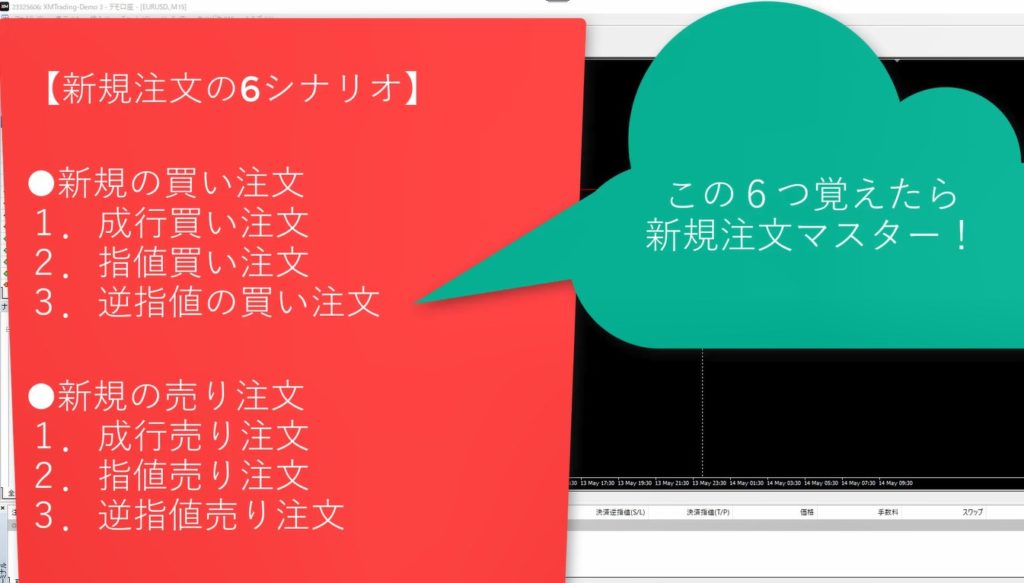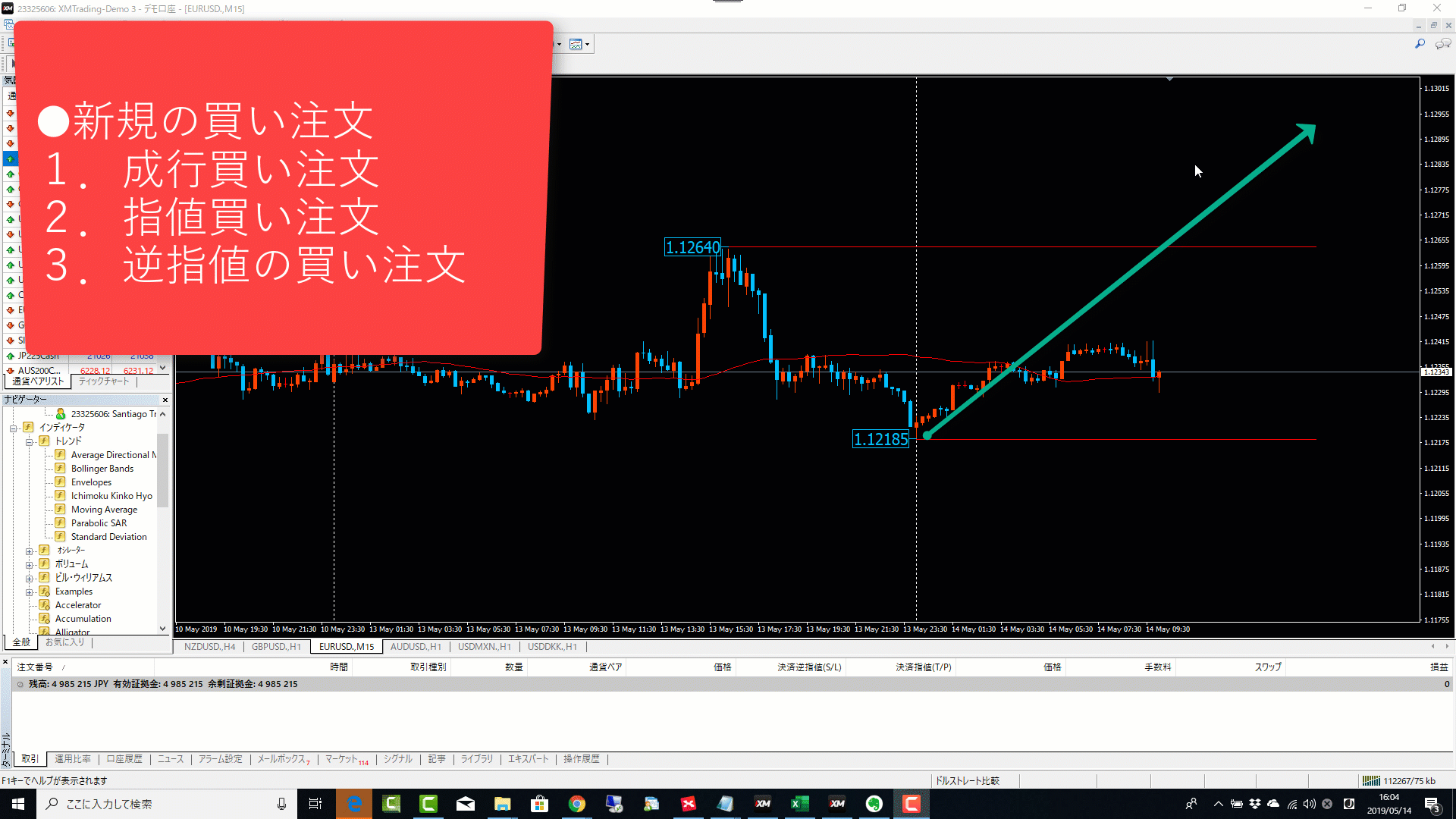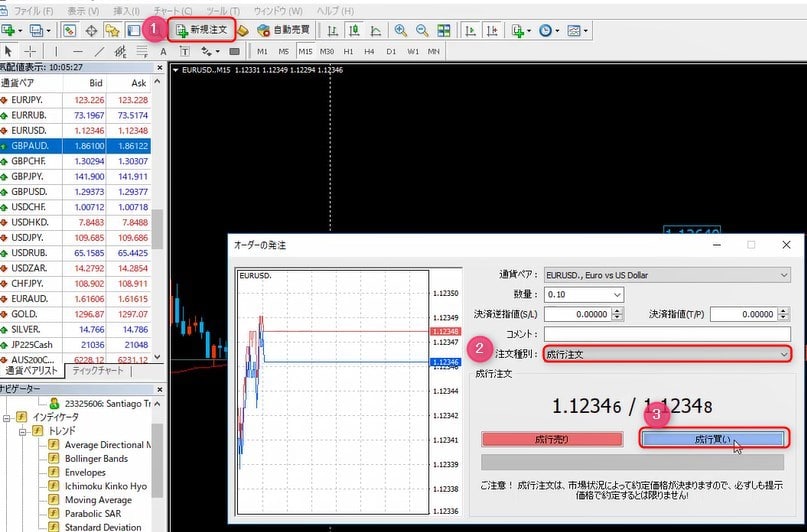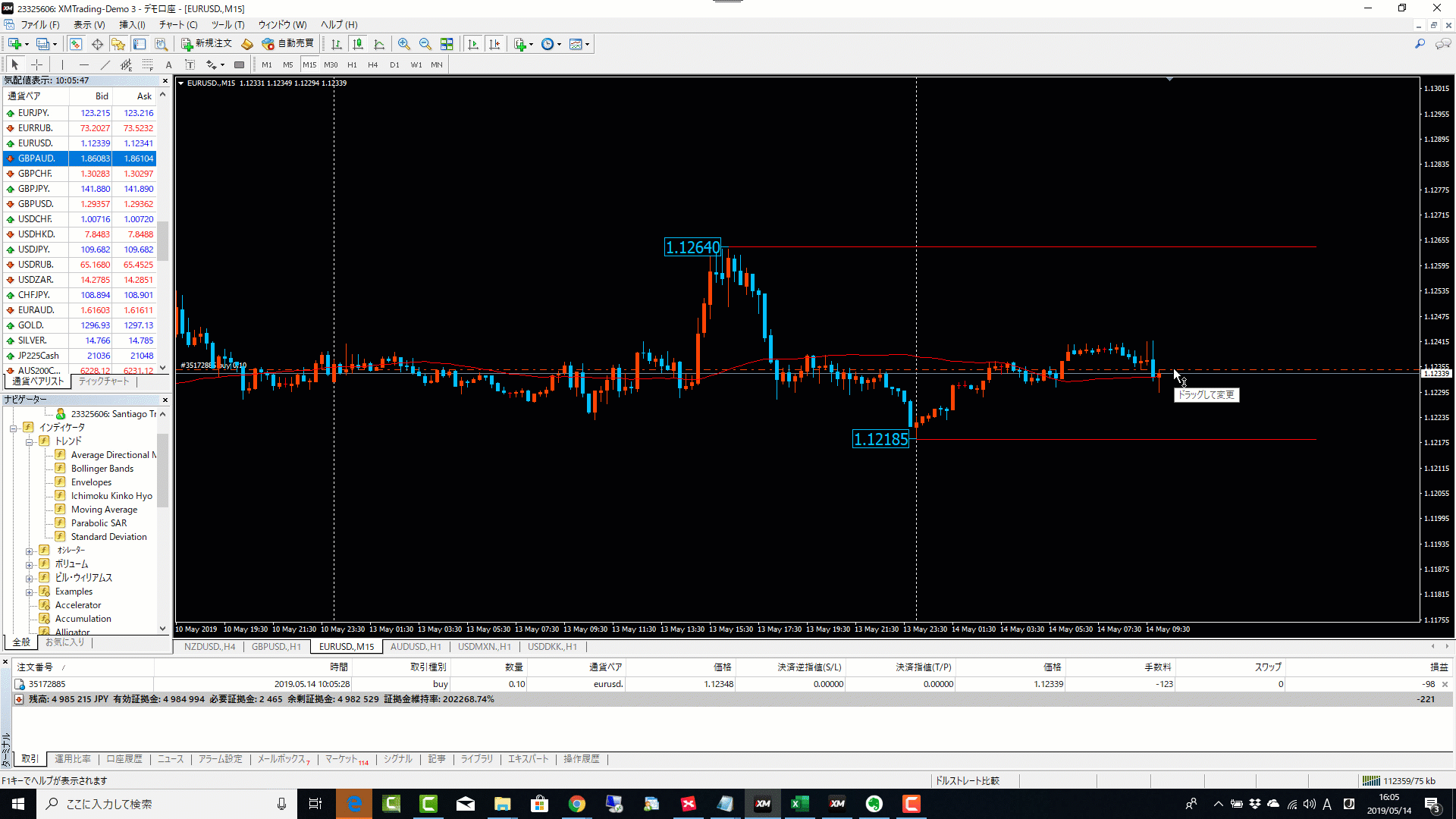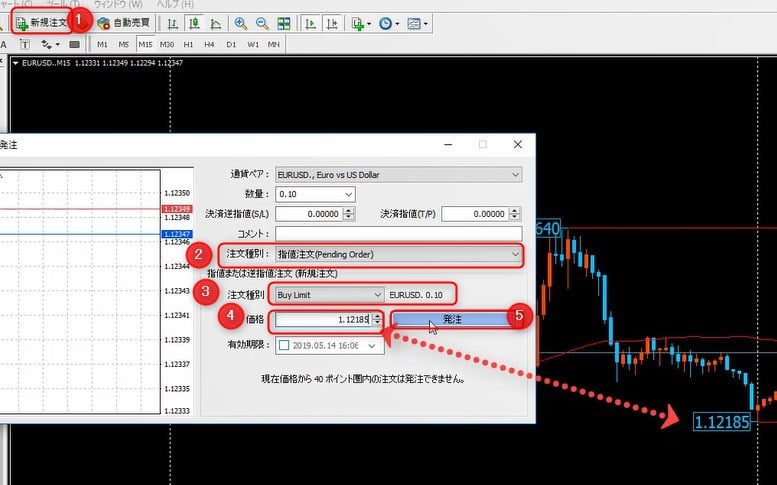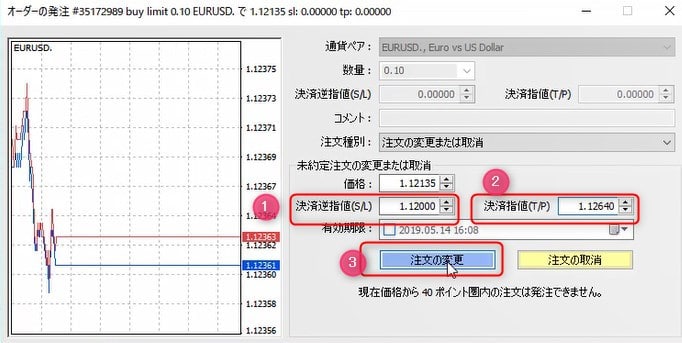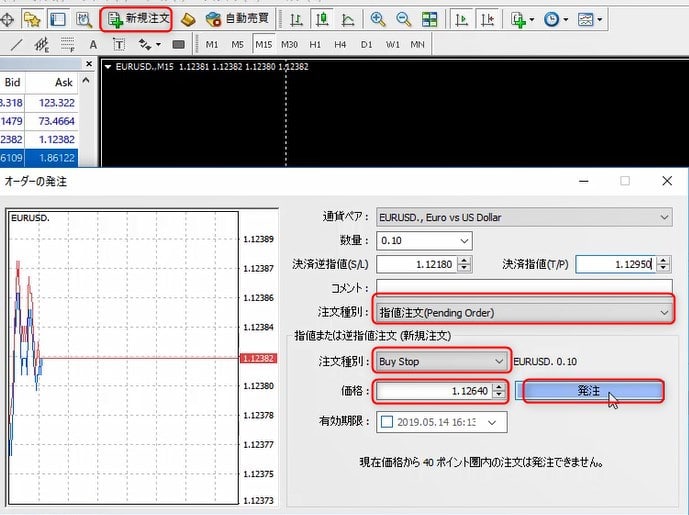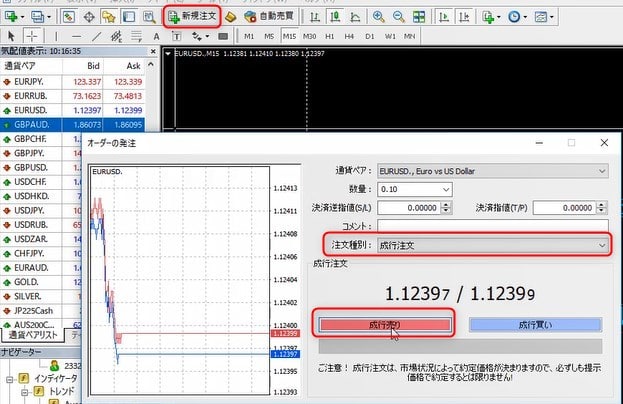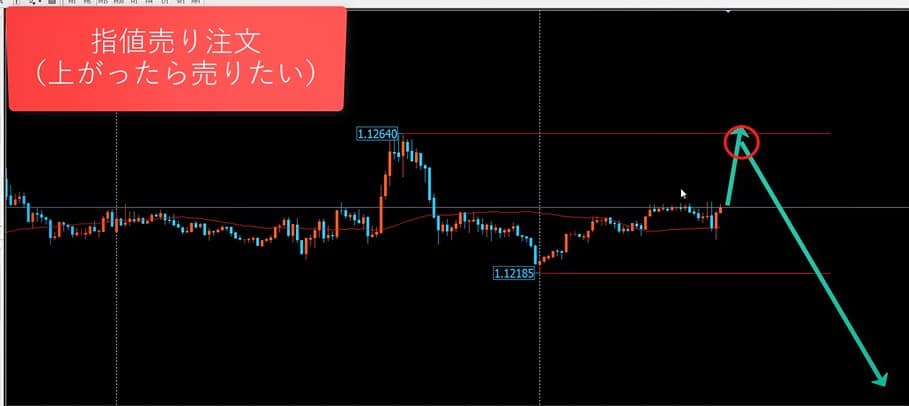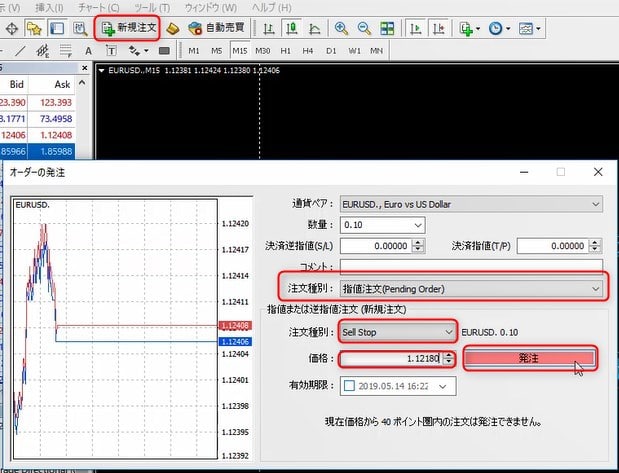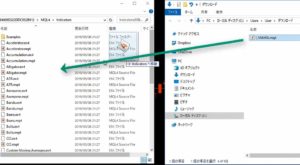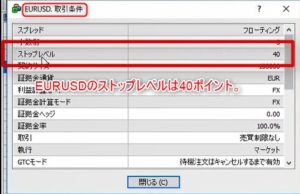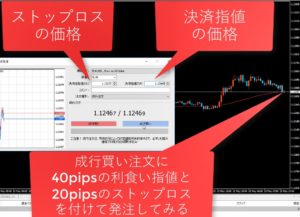「MT4の指値注文や逆指値注文がよくわからない!Pending Orderってなんぞや?」と思ったあなたに、6つの注文シナリオを理解するだけでMT4の注文方法を全てマスターできる方法を解説します。FX初心者の方もこのページを読んでデモ口座で何度か練習するだけで、MT4の注文に関してほぼ何でもできるようになります。またその過程でIFDOCOもバッチリマスターできます。
MT4の新規注文の6シナリオ
新規注文には、売り買い3つずつ、6つのシナリオというか、種類があります。
新規の買い
- 成行買い注文
- 指値買い注文
- 逆指値の買い注文
新規の売り
- 成り行き売り注文
- 指値売り注文
- 逆指値売り注文
ではそれぞれを実際に出しながら、マスターしていきましょう。
ここではEURUSD(ユーロドル)のチャートを使って発注のデモをしていきます。
ユーロドルのチャートに高値と安値にラインを引いて、価格も表示しています。
このチャートを使って、様々な注文方法を解説していきます。
買い注文の3つのシナリオ
まずは新規の買い注文から攻略しましょう。
- 成行買い注文
- 指値買い注文
- 逆指値の買い注文
買うわけなので、これから近い将来価格が上がることを予測しています。
ただ、買うにもいろんな買い方がありますよね。
- 急いで今すぐ買いたい
- 今よりも安い価格で買いたい
- ある価格をブレークアウトしたら買いたい
この3つです。
成行注文(買い)
今の価格ですぐに買いたい場合、成行の買い注文を出します。
すでに前のページでも解説した方法です。
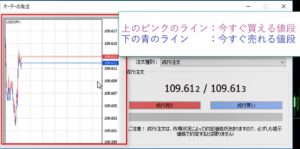
- 新規注文 をクリック
- 注文種別が 成り行き注文になっていることを確認
- 「成行買い」をクリック
これで今の価格で、買いポジションを即座に建てることができます。
ではここに、利食い指値とストップロスオーダーを付けてみましょう。
買いポジションのラインを上にドラッグすると利食い指値を出せます。
買いポジションラインを下にドラッグするとストップロス注文を出せます。
これで、成行買いで建てた買いポジションに決済指値注文とストップロス注文を付けることができました。この決済注文とストップロス注文をセットで出す注文方法をOCO注文といいます。
買い指値注文
次は、今よりも安くなったところで買いたい場合です。
指値買い注文を使います。
では、このサポートラインまで下がってきたら買うことにしましょう。
- ツールバーの新規注文をクリックするとオーダー発注が開くので通貨ペアを確認して数量を入力
- 注文種別で「指値注文(Pending order)」を選択
- 次に、ドロップダウンリストから Buy Limitを選択
- 指値したい価格を入力(画像ではサポートラインの価格を入力)
- 発注ボタンで発注
サポートラインの価格に指値の買い注文を入れることができました。
ターミナル 取引タブの残高が表示されている行の下に指値注文が表示されます。
この右の✖ボタンをくりっくすると、この注文をキャンセルすることができます。
チャートに指値注文の価格に注文ラインが表示されます。このラインをドラッグすると指値注文の価格を変更することができます。
この指値買い注文に対して、決済指値とストップロス注文も入れておくことができます。
ターミナル-取引タブ の注文を右クリックし、「注文変更または取り消し」を選択します。
決済逆指値の価格を入力
決済指値の価格を入力
注文変更ボタンをクリック
これで新規指値注文に決済指値注文とストップロス注文を付けることができました。
もしこの指値買い注文が約定したら、その買いポジションに決済指値注文とストップロス注文を付けてくださいね。という注文方法になります。
チャートには決済指値とストップロス注文のラインが表示されています。しかしこれらの2つの注文は、おおもとの新規買い指値注文が約定しないと発動しません。
これが、いわゆるIFDOCOといわれる発注方法です。IFDOCOという名前から入ると、いかつい名前なのでとっつきにくいですが、何をしたいのか?から入ると、簡単に理解できたのではないでしょうか。
逆指値の買い注文
つぎに、「上がって、ある価格をブレークアウトしたら買いたい」という場合の発注方法です。
逆指値注文というのを使います。
ツールバーの新規注文をクリック。
オーダー発注画面で通貨ペアと数量を確認します。
注文種別で「指値注文(Pending Order)」を選択します。
下の注文種別では「Buy Stop」を選択します。Stopが逆指値の意味です。
価格に「この価格を付けたら成行で買いたい」という価格を入力します。今回であればレジスタンスラインの価格を入力しました。(本来ならレジタンスラインを少し上に抜けた価格にするのが正解ですね)
今回は、発注と同時に、決済指値とストップロス注文も入れてしまいましょう。
決済指値に利食いターゲットの価格を、
決済逆指値にストップロスの価格を入力します。
発注ボタンをクリックして発注します。
これで、IFDOCOを付けて新規の逆指値注文を出すことができました。
ある価格まで上がったら、成り行きで買いポジションを建て、その買いポジションに決済指値注文とストップロス注文を付けてください、という意味の注文になります。
MT4で売りから入る3つのシナリオ
次はMT4を使って売りから入る場合の注文方法を解説します。
これも買いの場合と同じで、3つのシナリオで考えましょう。
- 成行売り注文
- 指値売り注文
- 逆指値の売り注文
今度は売りから入るので、これから近い将来価格が下がることを予測しています。
ただ、売りから入るにも、いろんな売り方がありますよね。
- 今すぐに売りたい
- 今よりも高い値段で売りたい
- ある値段を割り込んだら売りたい
この3つです。
成り行き売り注文
では成り行き売り注文から解説します。とにかく今すぐに今の価格で売りから入りたいという場合に使います。
ツールバーの新規注文をクリック。
通貨ペアと数量を確認します。
注文種別で「成行注文」を選択します。
「成行売り」ボタンをクリックして確定します。
これでいまの価格で売りのポジションを作ることができました。
売りポジションなので、ポジションのラインを下にドラッグすると決済指値を入れることができます。(売りポジションは下方向が利益になる)
ポジションのラインを上にドラッグすると、ストップロス注文を入れることができます。
指値売り注文
次に、今よりも高い価格、つまり有利な価格で売りたい場合です。
ツールバーで新規注文をクリック。
オーダー発注画面で通貨ペアと数量を確認します。
注文種別で「指値注文(Pending Order)」を選びます。
その下の注文種別では「Sell Limit」を選択します。Limitとは指値の意味です。
価格に指値で売りたい価格を入力します。
どうせなので、同時に決済指値とストップロスも付けておきましょう。
決済逆指値(S/L)にストップロスの価格を、決済指値(T/P)に決済指値の価格を入力します。
発注ボタンをクリックすると発注完了です。
指値注文が残高の行の下に表示されています。
これもIFDOCO注文になります。
レジスタンスラインまで上がってきたら指値で売りポジションを建てたい。もし新規の売り指値注文が約定したら、その売りポジションに決済指値とストップロス注文を入れて下さい、という注文になります。
逆指値の売り注文
はい、最後のシナリオです。
下にあるサポートラインを割り込んでしまったら、売りポジションを建てたい場合の注文方法です。下値のブレークアウトですね。
ツールバーの新規注文をクリック。
注文種別で「指値注文(Pending Order)」を選びます。
その下の注文種別では「Sell Stop」を選択します。Stopとは逆指値の意味です。
価格欄に、「この価格を付けたら成行で売りたい」という下値の価格を入力します。サポートラインの少し下を指定するのが一般的です。
発注ボタンで発注完了です。
今回は決済逆指値とストップロスは付けずに発注しましたので、後づけで決済指値とストップロスも付けておきます。
ターミナルの取引タブで注文を右クリックし、「注文変更または取り消し」を選択します。
オーダー発注の画面が開くので、決済逆指値と決済指値の価格を入力して、決定します。
これで新規の逆指値注文にIFDOCOを付けることができました。
もしこの価格まで下がったら成り行きで売りポジションを建て、その売りポジションに決済指値とストップロス注文を付けてください。という注文です。
これでもうすっかりIFDOCOもマスターできたのではないでしょうか?
以上で、6つのシナリオを使って
- 成行買い注文
- 指値買い注文
- 逆指値買い注文
- 成行売り注文
- 指値売り注文
- 逆指値売り注文
をマスターしました。
あと、ついでにIFDOCO注文の入れ方もマスターしましたね。(グッドジョブ!)